Kako dodati, odstraniti in spremeniti velikost pripomočkov v sistemu Windows 11
Ta članek vam bo pokazal, kako dodati ali odstraniti pripomočke v sistemu Windows 11. Prav tako se boste naučili, kako preurediti in spremeniti velikost pripomočkov v sistemu Windows 11.
Oglas
Windows 11 ima namenski prostor za pripomočke in vir novic. Je bistveno izboljšana različica plošče Novice in zanimanja, ki je trenutno na voljo v vseh različicah sistema Windows 10. Za razliko od novic in zanimanj so pripomočki v sistemu Windows 11 popolnoma prilagodljivi. Poleg tega Microsoft načrtuje, da bo razvijalcem tretjih oseb omogočil ustvarjanje pripomočkov za Windows 11. Za zdaj pa se bodo uporabniki morali ukvarjati z naborom privzetih pripomočkov Microsofta.

Namig: Pripomočke v sistemu Windows 11 lahko odprete tako, da kliknete namenski gumb v opravilni vrstici ali z Win + W bližnjico. Če želiš skrij gumb za pripomočke v sistemu Windows 11, si oglejte naš vodič.
Kako dodati pripomočke v Windows 11
- Odprite pripomočke s klikom na ustrezen gumb v opravilni vrstici. Lahko pa uporabite tudi novo Win + W bližnjico ali povlecite z levega roba zaslona.
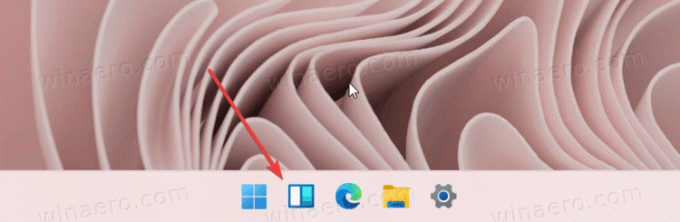
- Plošča s pripomočki je razdeljena na dva razdelka: pripomočki in novice. Med tema dvema poiščite in kliknite Dodajte pripomočke gumb.

- Novi pripomočki v sistemu Windows 11 vključujejo Microsoft To-Do, vaše fotografije iz OneDrive, posodobitve e-športa, nasvete in koledar. Kliknite gumb z ikono plus poleg pripomočka, ki ga želite dodati v sistemu Windows 11.

Ponovno so za zdaj v sistemu Windows 11 na voljo samo Microsoftovi pripomočki prve osebe. V prihodnosti bo Microsoft izboljšal pripomočke daje razvijalcem tretjih oseb dostop do novega prostora.
Kako odstraniti pripomoček v sistemu Windows 11
- Če želite odstraniti pripomoček v sistemu Windows 11, poiščite gumb s tremi pikami v zgornjem desnem kotu pripomočka, ki ga želite odstraniti.
- Kliknite na Odstrani pripomoček možnost.

Tako odstranite pripomočke v sistemu Windows 11.
Kako spremeniti velikost in razporediti pripomočke v sistemu Windows 11
Podobno kot pri živih ploščicah, ki niso več del sistema Windows, lahko v sistemu Windows 11 spreminjate velikost in razporedite pripomočke. Večji pripomočki prikazujejo več informacij, manjši pa omogočajo bolj kompakten pogled.
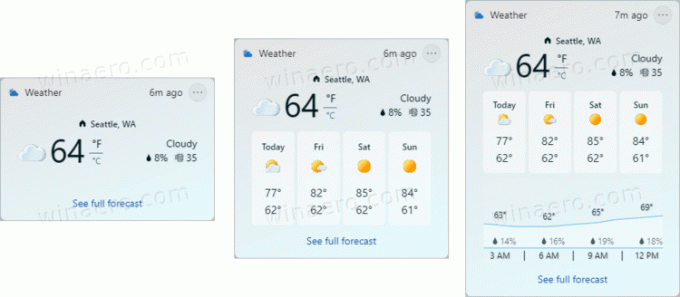
Če želite spremeniti velikost pripomočka v sistemu Windows 11, naredite naslednje.
- Odprite ploščo s pripomočki in kliknite gumb s tremi pikami v zgornjem desnem kotu pripomočka, ki mu želite spremeniti velikost v sistemu Windows 11.
- Izberite eno od treh razpoložljivih možnosti: majhna, srednje, in velik. Upoštevajte, da imajo nekateri pripomočki manjše velikosti. Na primer, pripomoček Nasveti ponuja samo srednje in velike možnosti.

- Če želite prerazporediti pripomočke v sistemu Windows 11, pridržite pripomoček, ki ga želite premakniti, in ga povlecite na drugo mesto. Upoštevajte, da lahko gradnike premikate samo s ploščo. Za razliko od operacijskega sistema Windows 7, kjer lahko pripomočke postavite kamor koli na namizje, pripomočki v sistemu Windows 11 živijo v svojem posebnem prostoru, pri čemer namizje ostane samo za ikone.
Zdaj veste, kako dodati ali odstraniti, spremeniti velikost in preurediti pripomočke v sistemu Windows 11.



